未能连接一个windows的服务是怎么回事啊
在使用Windows操作系统时,有时我们可能会遇到连接Windows服务失败的情况,这可能会导致我们无法正常使用某些功能或应用程序。为什么会发生这种情况呢?简单来说这是因为Windows服务与操作系统的其他组件之间的通信出现了问题,导致连接失败。虽然这对我们的日常使用造成了一定的困扰,但是我们可以采取一些解决方法来应对这个问题,以确保我们能够顺利地使用Windows服务。
具体步骤:
1. 问题出在Winsock上,当然解决的方法就是重置,先在开始菜单中选择“命令提示符”,右键,以管理员身份运行。
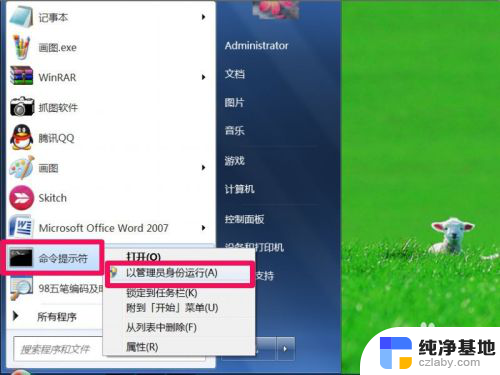
2. 如果在开始的常用菜单中没找到命令提示符,可以打开“所有程序”。找到“附件”文件夹,打开后,就能找到“命令提示符”程序,同样右键,选择“以管理员身份运行”。
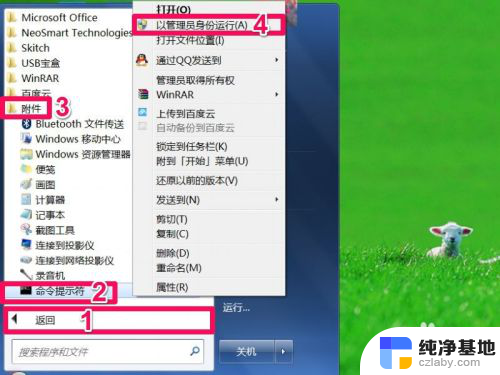
3. 进入命令提示符窗口后,在光标处右键。用粘贴的方式输入netsh winsock reset catalog命令,按Enter回车。
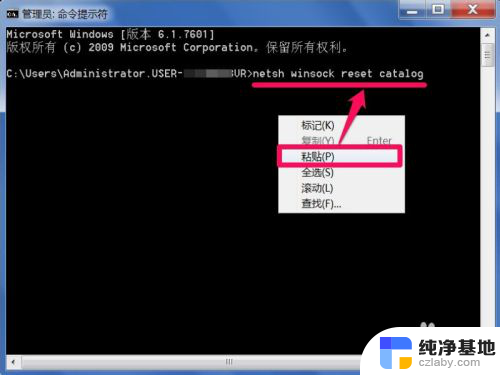
4. 当弹出“成功地重置Winsock目录,你必须重新启动计算机才能完成重置”后,退出命令提示符窗口。
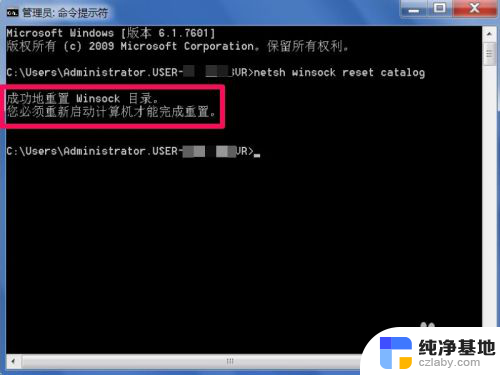
5. 然后要重新启动一下电脑,必须的,重启后,打开开始菜单中的“运行”程序,输入services.msc命令,确定,进入系统服务窗口。
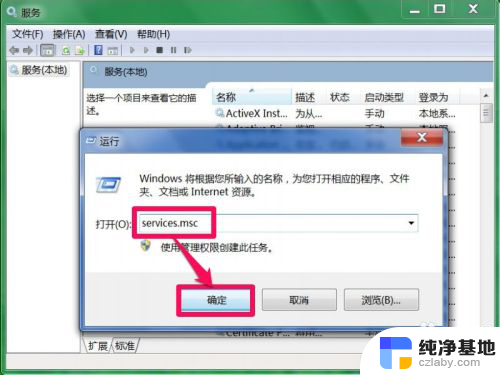
6. 在系统服务窗口,找到“System Event Notification Service”这一项服务,双击。
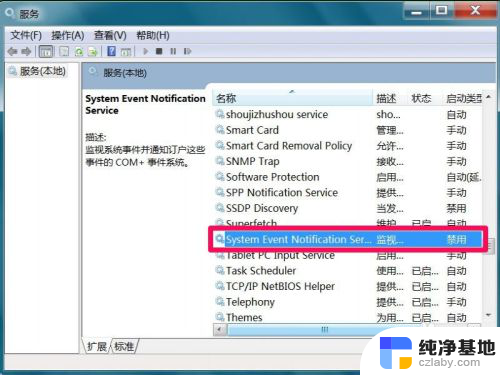
7. 在这一项的属性窗口,找到“服务类型”这一项,将“禁用”改为“自动”,然后按“应用”按钮。
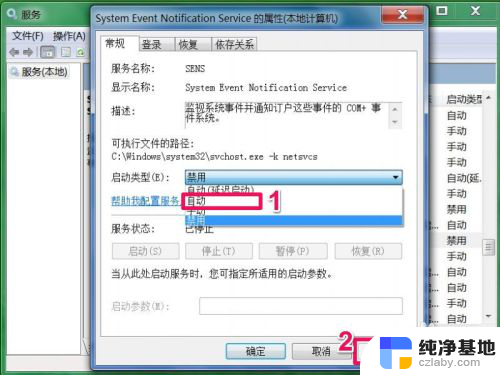
8. 当服务类型改为自动后,在服务状态下的“启动”按钮就会由灰变黑。变成可用状态,点击“启动”按钮,启动成功后,按“确定”,到此,问题也就解决了。
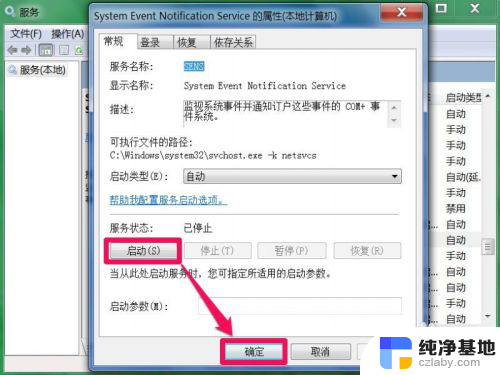
以上就是未能连接一个Windows的服务是怎么回事啊的全部内容,有出现这种现象的用户可以尝试按照以上方法来解决,希望对大家有所帮助。
- 上一篇: 联想手提电脑键盘灯怎么打开
- 下一篇: wps清除的内容怎么恢复
未能连接一个windows的服务是怎么回事啊相关教程
-
 电脑能连接网络但是不能上网是怎么回事
电脑能连接网络但是不能上网是怎么回事2023-12-11
-
 wifi已连接无法上网是怎么回事
wifi已连接无法上网是怎么回事2024-09-10
-
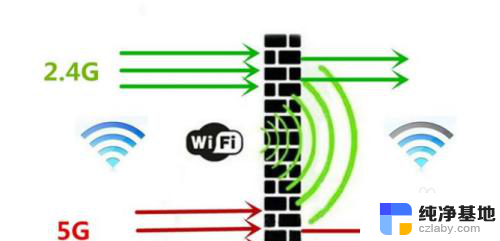 wifi连接断断续续是怎么回事
wifi连接断断续续是怎么回事2024-07-20
-
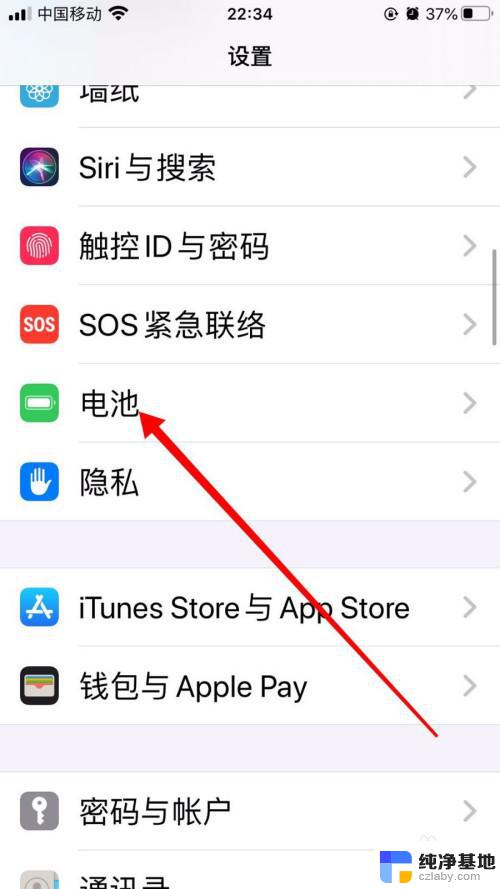 苹果一直重启是怎么回事
苹果一直重启是怎么回事2024-09-10
电脑教程推荐